品牌型号:联想天逸510S 2020
系统:win10 1909 64位企业版
软件版本:Adobe Photoshop cs6
部分用户可能电脑型号不一样,但系统版本一致都适合该方法。
ps怎么局部调色呢?下面一起来了解一下。
可以框选局部区域,再进行局部调色。
1、打开PS软件,导入相关素材

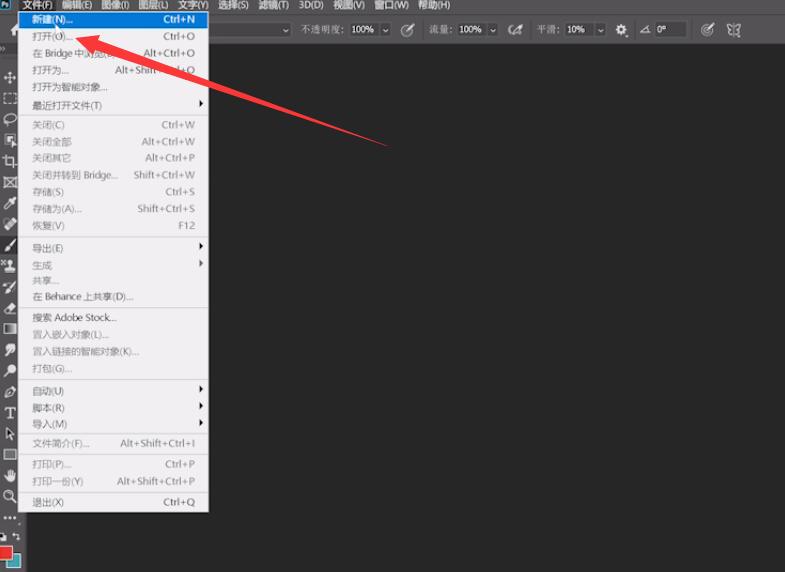
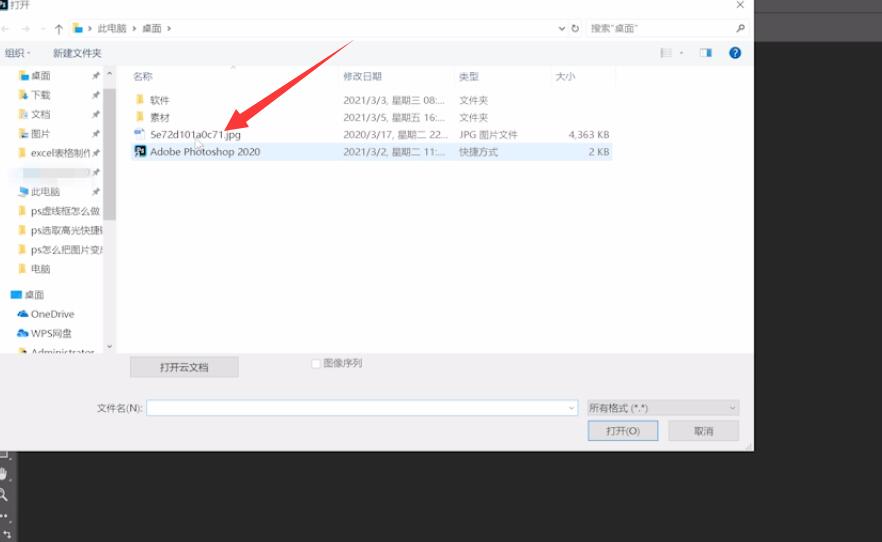
2、选用对象选择工具,框选局部区域
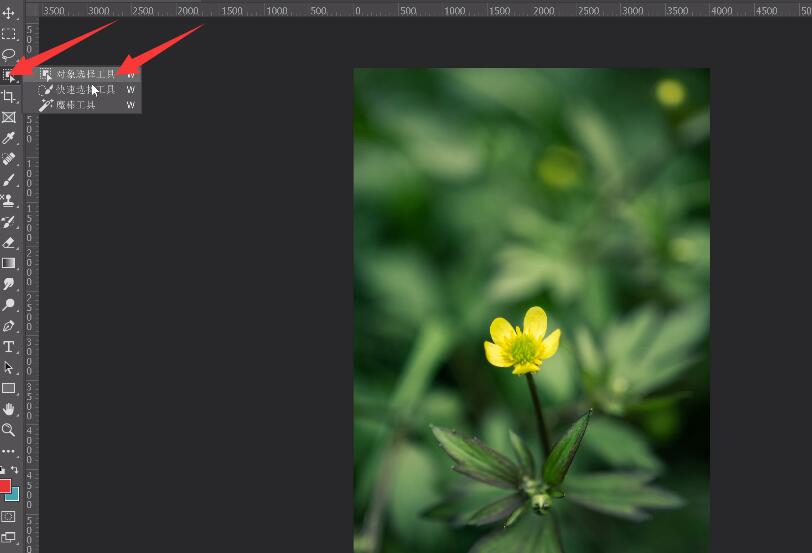

3、点击图像,调整,色相饱和度

4、通过调整色相与饱和度完成调色,最后点击确定即可

以上就是ps怎么给局部调色的内容了,希望对各位有帮助。









全部回复
